如何将Pixel恢复出厂设置
将Pixel 手机恢复出厂设置会清除所有存储的数据,将其恢复到出厂时的状态。一旦您用尽了其他选项,这是一种极好的故障排除最后手段。当您以旧 Pixel 换新并升级到新的Google Pixel 7 Pro时,这也是您应该做的事情。这是恢复出厂设置的最常见原因,因为您可以确信设备上没有任何个人数据。
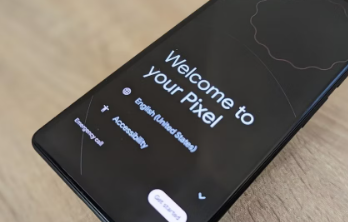
本指南向您展示了如何在任何 Pixel 手机上执行恢复出厂设置以及您在开始之前需要了解的所有信息。
将 Google Pixel 恢复出厂设置后会发生什么情况?
恢复出厂设置会清除手机中的所有数据。这包括(但不限于)照片、视频、联系人、文件、应用程序、消息和密码。无论您是作为故障排除的一部分还是以旧换新来执行此操作,我们都建议您在恢复出厂设置之前备份您的 Pixel 。
重置手机前需要做什么
在开始之前,请确保您已完成以下步骤。
您知道与手机关联的 Google 帐户用户名和密码。
您知道手机的 PIN、图案或密码。
您已将数据备份到您的 Google 帐户。
手机已插入并正在充电。
如果您使用 Google 身份验证器,则需要在开始之前导出您的帐户。
如何将您的 Google Pixel 恢复出厂设置
对于这些说明,我们使用了运行 Android 13 的 Google Pixel 6。如果您的 Pixel 设备运行的是早期版本的 Android,则恢复出厂设置选项 可能位于不同的位置。如果找不到该选项,请在“设置”的搜索栏中搜索“恢复出厂设置” 。
打开“设置”应用。
滚动到底部并点击系统。
在“系统”菜单中,向下滚动并点按“重置选项”。
点击清除所有数据(恢复出厂设置)。如果您要对手机进行故障排除,请在恢复出厂设置之前执行其他重置选项。
点击屏幕右下角的清除所有数据。此屏幕显示您登录的帐户。检查您是否在其他地方保存了每个人的登录详细信息。
输入手机的 PIN 码、图案或密码。
点击屏幕右下角的清除所有数据以开始恢复出厂设置。这一步之后就没有回头路了。
开始恢复出厂设置后,该过程可能需要几分钟时间。恢复出厂设置完成后,您的手机将重新启动并显示其原始设置屏幕。
使用您的新 Pixel 做更多事情
如果您的手机遇到任何技术问题,恢复出厂设置应该是最后的选择。在执行之前仔细检查并确保没有任何其他方法可以解决您的问题。
如果您要对 Pixel 6 进行故障排除,请尝试在恢复出厂设置之前解决其常见错误之一。如果您刚刚升级到 Google Pixel 7 并且想知道您应该如何处理您的旧设备,您可以捐赠或交易您的手机以赚取一点现金并帮助保护环境。
免责声明:本文由用户上传,与本网站立场无关。财经信息仅供读者参考,并不构成投资建议。投资者据此操作,风险自担。 如有侵权请联系删除!
